Как связать входящий документ с исходящим
В карточке входящего документа имеется возможность установить связь с документом из журнала исходящих, например поставить ссылку на исходящее письмо, отправленное в ответ на поступившее входящее.

Увеличить изображение
Для этого в карточке входящего документа используются поля "Наш Исх. №" и "Дата нашего Исходящего".
Дважды щелкните (DblClk) мышью по полю "Наш Исх. №" либо "Дата нашего Исходящего", откроется список исходящих документов, в котором можно осуществить поиск и выбрать нужный исходящий документ.
Исходящий документ должен быть предварительно внесен в журнал исходящих документов.
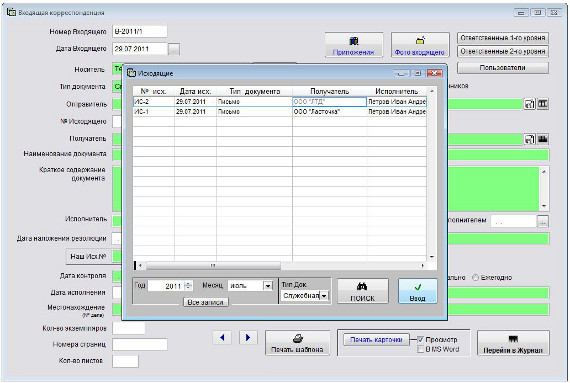
Увеличить изображение
Мышью установите курсор на нужный исходящий документ и нажмите кнопку "Ввод".
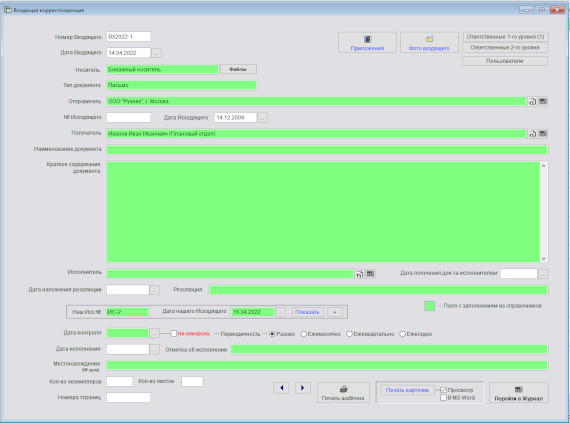
Увеличить изображение
Поля "Наш Исх. №" и "Дата нашего Исходящего" заполнятся номером и датой выбранного исходящего.
При нажатии на кнопку "Показать" рядом с полем "Дата нашего Исходящего" откроется карточка того исходящего документа, который привязан к карточке входящего.
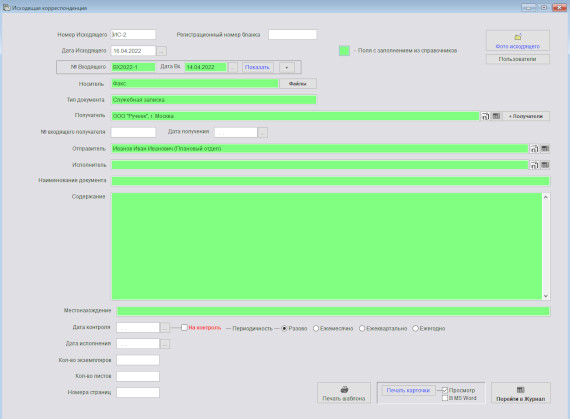
Увеличить изображение
В полях Номер входящего и Дата входящего в карточке Исходящего отобразятся номер и дата связанного входящего документа.
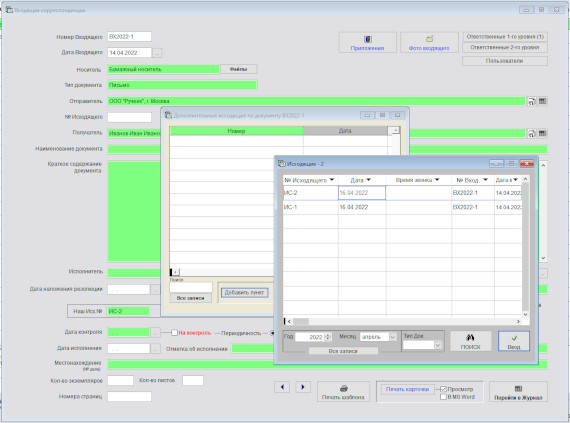
Увеличить изображение
Если надо прикрепить несколько исходящих документов к карточке входящего, нажмите на кнопку с "+" справа от кнопки "Показать".
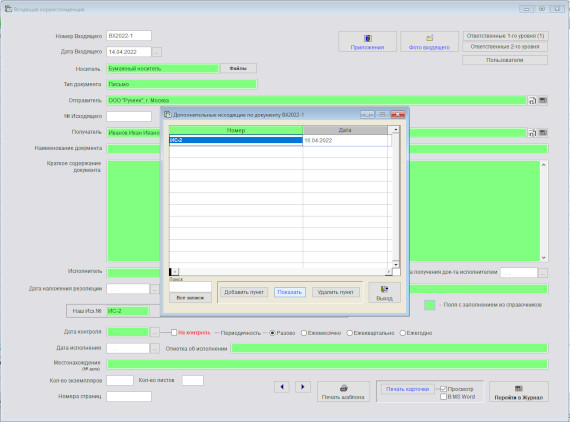
Увеличить изображение
Откроется раздел дополнительных наших исходящих.
Для прикрепления Исходящего нажмите кнопку Добавить.
Откроется окно выбора исходящих.
Найдите нужный документ, установите на него курсор мышью и нажмите Ввод, документ будет прикреплен.
При нажатии на кнопку Просмотр откроется карточка прикрепленного документа.
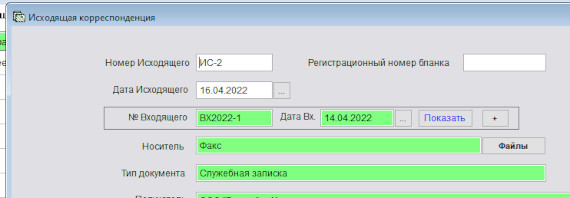
Увеличить изображение
Аналогичным образом можно привязать входящий документ к карточке исходящего документа.
Посмотрите видео "Как связать входящий документ с исходящим":
Скачать программу «Регистрация документов организации 4.9»
Документация программы «Регистрация документов организации 4.9»
Как установить программу «Регистрация документов организации 4.9»
